
Ang Mikrotik ay nakikibahagi sa pagpapalabas ng mga kagamitan sa network na nagpapatakbo ng sarili nitong operating system ng routeros. Ito ay sa pamamagitan ng ito ay naka-configure ng lahat ng magagamit na mga modelo ng mga routers mula sa tagagawa. Ngayon kami ay tumutuon sa RB951G-2HND router at sabihin sa iyo nang detalyado tungkol sa kung paano i-set ito sa iyong sarili sa iyong sarili.
PAGHAHANDA NG ROUTER.
I-unpack ang aparato at ilagay ito sa iyong apartment o bahay sa pinaka maginhawang lugar. Tingnan ang panel kung saan ipinapakita ang lahat ng mga pindutan at konektor. Ikonekta ang wire mula sa provider at ang LAN cable para sa computer sa anumang libreng port. Ito ay nagkakahalaga ng pag-alala sa kung anong numero ang koneksyon, dahil ito ay kapaki-pakinabang upang higit pang i-edit ang mga parameter sa web interface mismo.

Siguraduhin na ang Windows na tumatanggap ng mga IP address at DNS ay awtomatikong nangyayari. Ito ay pinatunayan ng isang espesyal na marker sa IPv4 setup menu, na dapat na tapat sa "Kumuha ng awtomatikong" mga halaga. Paano mag-check at baguhin ang pagpipiliang ito, maaari kang matuto mula sa iba pang artikulo sa pamamagitan ng reference sa ibaba.

Magbasa nang higit pa: Mga setting ng network ng Windows 7.
I-customize ang Mikrotik RB951G-2HND router.
Tulad ng nabanggit kanina, ang pagsasaayos ay isinasagawa gamit ang isang espesyal na operating system. Gumagana ito sa dalawang mga mode - software at web interface. Ang lokasyon ng lahat ng mga item at ang pamamaraan, ang kanilang pagsasaayos ay hindi naiiba sa anumang paraan, binago lamang ang uri ng mga tukoy na mga pindutan. Halimbawa, kung sa programa upang magdagdag ng isang bagong panuntunan, kailangan mong mag-click sa pindutan sa anyo ng isang plus, pagkatapos ay ang "ADD" na responsable sa web interface. Magtatrabaho kami sa web interface, at ikaw, kung pinili mo ang winbox program, ulitin ang gabay sa ibaba nang eksakto. Ang paglipat sa operating system ay ang mga sumusunod:
- Pagkatapos ng pagkonekta sa router sa PC, buksan ang web browser at magrehistro sa address bar 192.168.88.1, at pagkatapos ay mag-click sa Enter.
- Ang welcome window ng OS ay ipinapakita. Narito mag-click sa naaangkop na pagpipilian - "Winbox" o "Webfig".
- Sa pamamagitan ng pagpili sa web interface, ipasok ang admin login, at iwanan ang string na may isang password na walang laman, dahil hindi ito naka-install bilang default.
- Kung na-download mo ang programa, pagkatapos ay pagkatapos na ito ay nagsimula, ito ay kukuha ng eksaktong parehong mga pagkilos, una lamang sa linya ng "Kumonekta sa" ay nagpapahiwatig ng IP address 192.168.88.1.
- Bago simulan ang configuration, kinakailangan upang i-reset ang kasalukuyang, iyon ay, i-reset ang lahat bago ang mga setting ng pabrika. Upang gawin ito, buksan ang kategoryang "System", pumunta sa seksyong "Reset Configuration", suriin ang walang default na item sa pagsasaayos at mag-click sa "I-reset ang Configuration".





Maghintay para sa router upang i-reboot at muling ipasok ang operating system. Pagkatapos nito, maaari kang lumipat nang direkta sa pag-debug.
Pag-set up ng mga interface
Kapag nakakonekta, kailangan mong tandaan, kung saan ang mga port ay nakakonekta sa mga wire, dahil sa mga routers ng Mikrotik ay katumbas at angkop para sa parehong mga koneksyon sa WAN at LAN. Upang hindi malito sa karagdagang mga parameter, baguhin ang pangalan ng connector kung saan ang WAN cable ay. Ito ay ginagawa nang literal sa ilang mga pagkilos:
- Buksan ang kategoryang "Mga Interface" at sa listahan ng Ethernet, hanapin ang ninanais na numero, pagkatapos ay mag-click dito gamit ang kaliwang pindutan ng mouse.
- Baguhin ang pangalan nito sa anumang maginhawang, halimbawa, sa WAN, at maaari mong iwanan ang menu na ito.

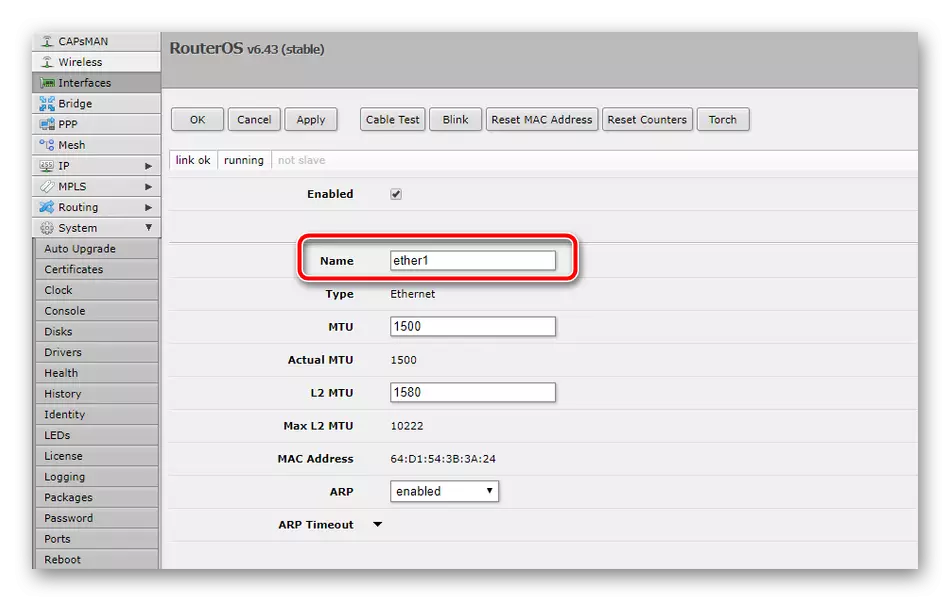
Ang susunod na hakbang ay upang lumikha ng isang tulay, na kung saan ay magbibigay-daan sa iyo upang pagsamahin ang lahat ng mga port sa isang solong espasyo para sa pagtatrabaho sa lahat ng mga konektadong aparato. Pagsasaayos ng tulay Kaya:
- Buksan ang kategoryang "Bridge" at mag-click sa "Magdagdag ng Bagong" o Plus kapag gumagamit ng WinBox.
- Lilitaw ang window ng pagsasaayos bago mo. Sa loob nito, iwanan ang lahat ng mga default na halaga at kumpirmahin ang pagdaragdag ng Bridge mag-click sa pindutan ng "OK".
- Sa parehong seksyon, i-deploy ang tab na "Port" at lumikha ng isang bagong parameter.
- Sa menu ng I-edit, tukuyin ang interface ng "ETHER1" at ilapat ang mga setting.
- Pagkatapos ay lumikha ng eksaktong parehong panuntunan, lamang sa string na "interface", tukuyin ang "WLAN1".


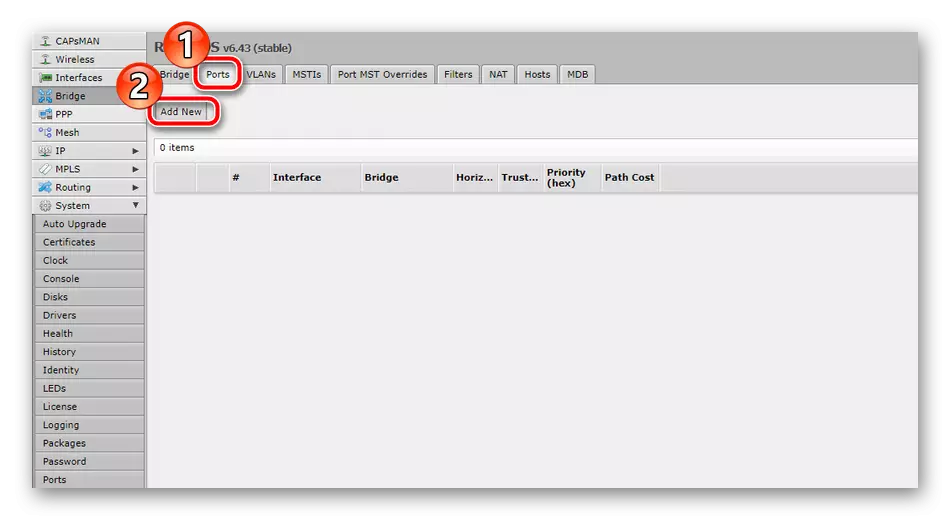


Sa pamamaraang ito, ang mga interface ng setup ay nakumpleto, ngayon maaari kang magtrabaho sa iba pang mga item.
Wired connection.
Sa yugtong ito ng pagsasaayos, kakailanganin mong kontakin ang ibinigay ng provider kapag nagtapos ng kontrata ng dokumentasyon o kontakin ito sa pamamagitan ng hotline upang malaman ang mga parameter ng koneksyon. Kadalasan, ang Internet Service Provider ay naghahanda ng ilang mga setting na ipinasok mo sa firmware ng router, ngunit kung minsan ang lahat ng data ay awtomatikong nakuha ng Protocol ng DHCP. Sa sitwasyong ito, ang pag-set up ng isang network sa routeros ay nangyayari, tulad ng nakasulat sa ibaba:
- Lumikha ng isang static na IP address. Upang gawin ito, unang palawakin ang kategoryang "IP", dito, piliin ang seksyong "Mga Address" at mag-click sa "Magdagdag ng Bagong".
- Bilang isang subnet, ang anumang maginhawang address ay pinili, at para sa mga routers ng Mikrotik, ang pinaka-pinakamainam na pagpipilian ay 192.168.9.1/24, at sa linya na "Interface", tukuyin ang port kung saan ang cable mula sa provider ay konektado. Sa pagtatapos, mag-click sa OK.
- Huwag iwanan ang kategoryang "IP", pumunta lamang sa seksyong "DHCP client". Narito lumikha ng isang pagpipilian.
- Bilang isang Internet, tukuyin ang parehong port mula sa cable ng provider at kumpirmahin ang pagkumpleto ng paglikha ng panuntunan.
- Pagkatapos ay bumalik kami sa "mga address" at makita kung ang isa pang linya ay lumitaw sa IP address. Kung gayon, pagkatapos ay matagumpay na lumipas ang pagsasaayos.
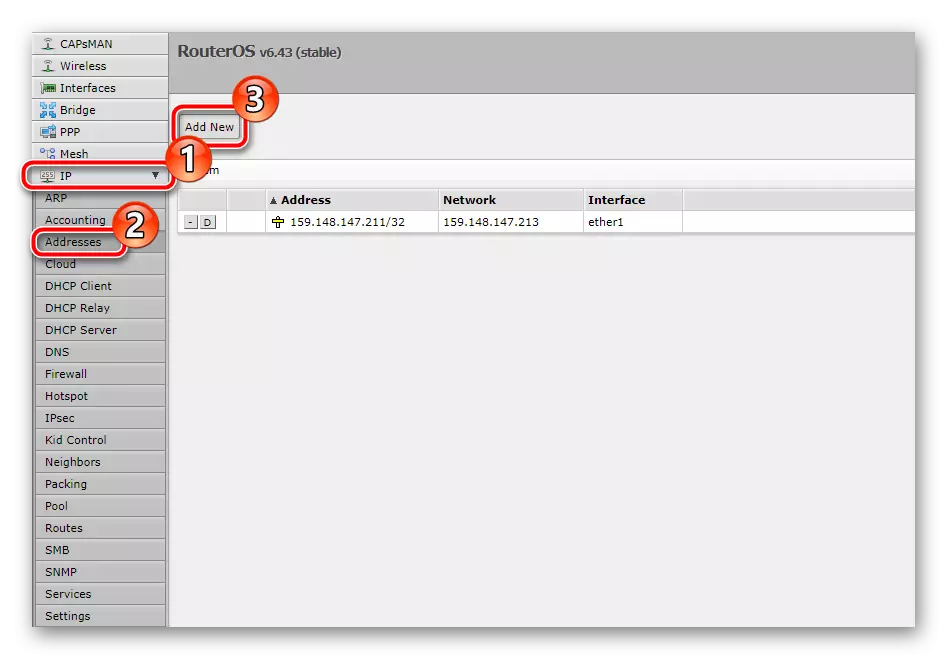


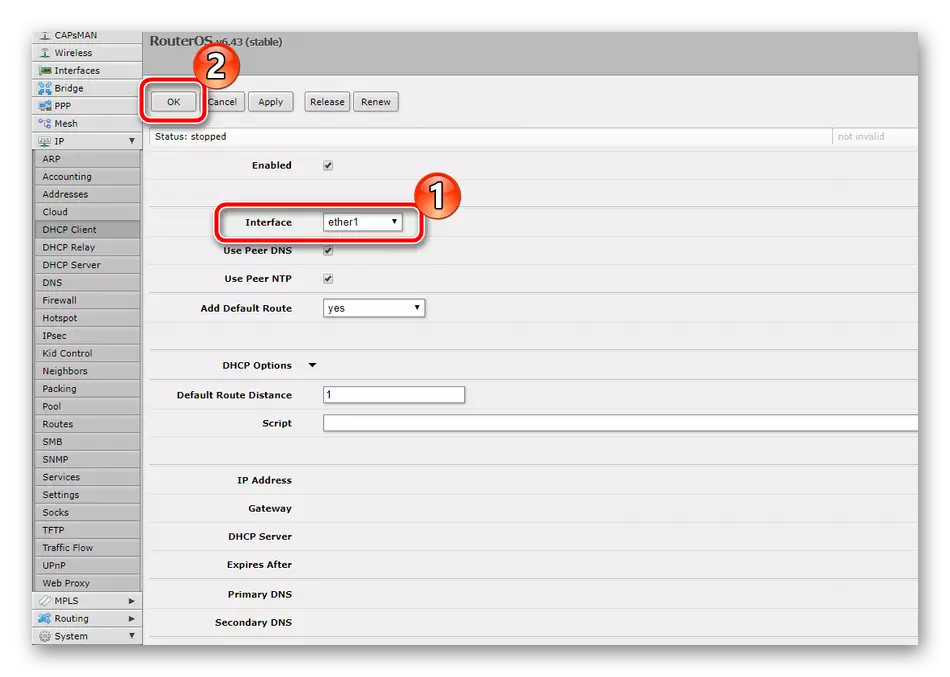

Sa itaas, pamilyar ka sa pagsasaayos ng mga parameter ng awtomatikong provider sa pamamagitan ng pag-andar ng DHCP, ngunit ang isang malaking bilang ng mga kumpanya ay nagbibigay ng naturang data sa isang partikular na user, kaya dapat itong manu-manong tinukoy. Ang karagdagang pagtuturo ay makakatulong ito:
- Sa nakaraang manwal, ipinakita ito kung paano lumikha ng isang IP address, kaya gumanap ang parehong mga pagkilos, at sa menu na bubukas gamit ang mga pagpipilian, ipasok ang address na ibinigay ng iyong provider at markahan ang interface kung saan ang internet cable ay konektado.
- Ngayon idagdag ang gateway. Upang gawin ito, buksan ang seksyon ng "Mga Ruta" at mag-click sa "Magdagdag ng Bagong".
- Sa string na "Gateway", itakda ang gateway, na tinukoy sa opisyal na dokumentasyon, pagkatapos ay kinumpirma mo ang paglikha ng isang bagong panuntunan.
- Ang pagkuha ng impormasyon tungkol sa mga domain ay nangyayari sa pamamagitan ng DNS server. Kung wala ang tamang pagsasaayos nito, hindi gagana ang Internet. Samakatuwid, sa kategoryang "IP", piliin ang subseksiyon ng "DNS", itakda ang halaga ng "Mga Server", na ipinahiwatig sa kontrata, at mag-click sa mag-apply.

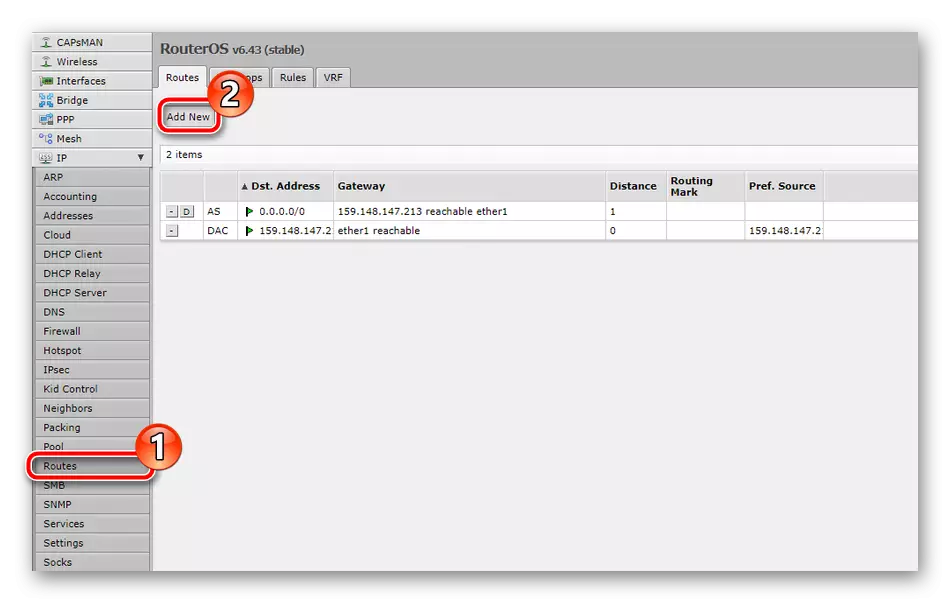
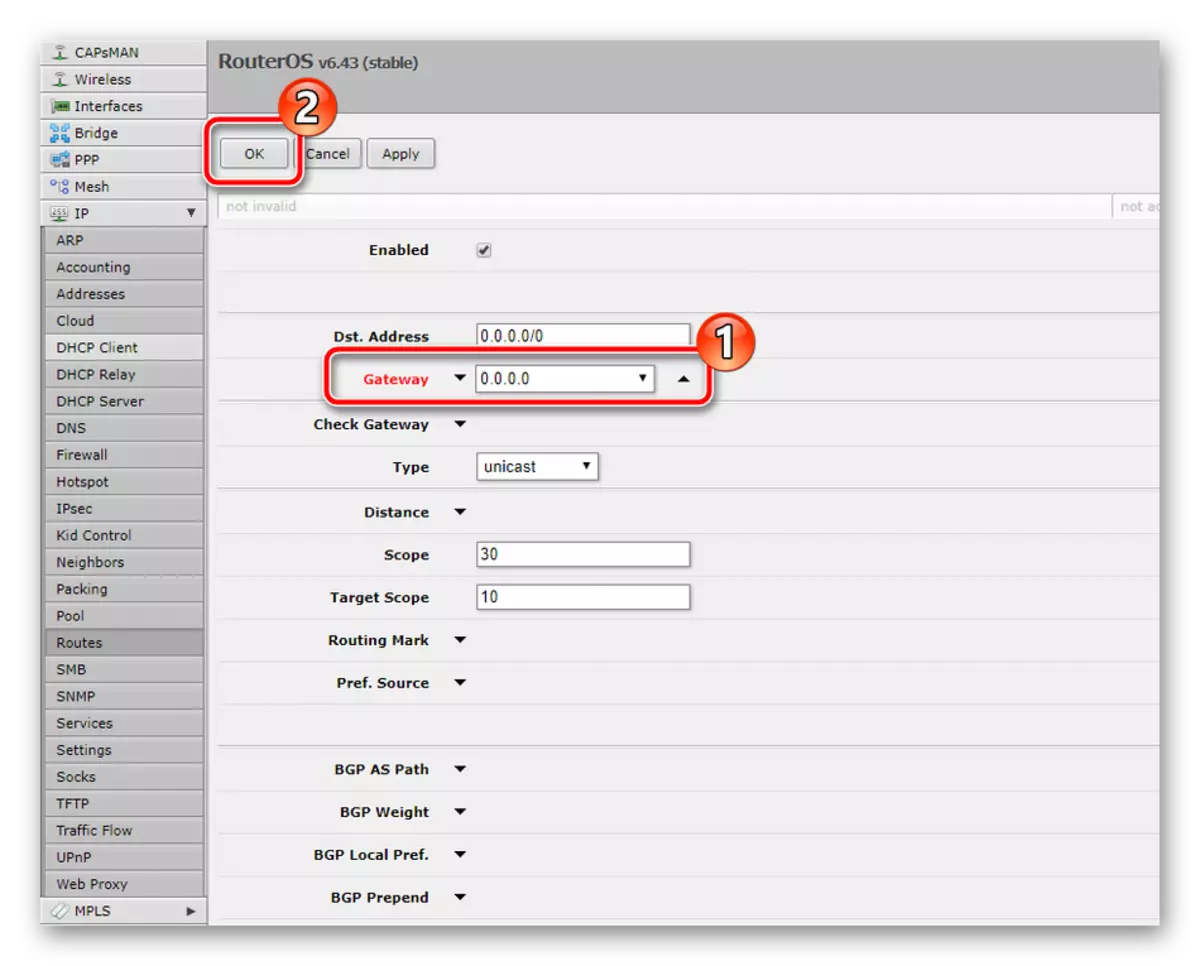

Ang huling wired connection point ay i-edit ang isang DHCP server. Pinapayagan nito ang lahat ng mga konektadong kagamitan upang awtomatikong makatanggap ng mga parameter ng network, at ito ay naka-configure nang literal ng ilang hakbang:
- Sa "IP", buksan ang menu na "DHCP Server" at mag-click sa pindutan ng "DHCP Setup".
- Ang interface ng server ay maaaring iwanang hindi nabago at agad na pumunta sa susunod na hakbang.
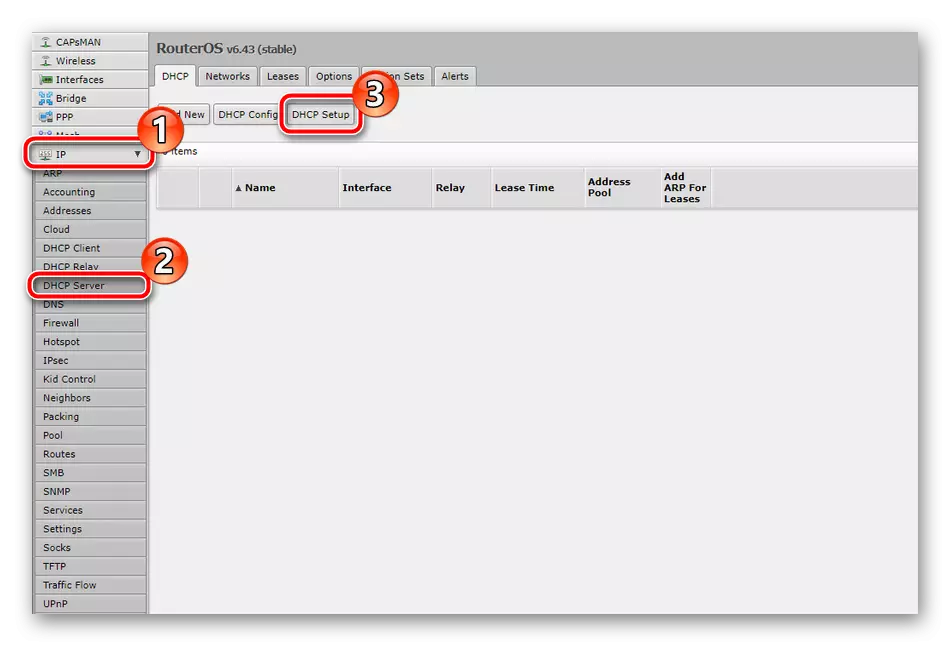

Ito ay iiwan lamang upang ipasok ang address ng DHCP, na natanggap mula sa provider at i-save ang lahat ng mga pagbabago.
Pag-configure ng isang wireless access point.
Bilang karagdagan sa wired connection, sinusuportahan din ng RB951G-2HND router ang trabaho sa pamamagitan ng Wi-Fi, ngunit ang mode na ito ay dapat na pre-settion. Ang buong pamamaraan ay ganap na ipinatupad:
- Pumunta sa kategoryang "Wireless" at mag-click sa "Magdagdag ng Bagong" upang magdagdag ng access point.
- Isaaktibo ang punto, ipasok ang pangalan nito kung saan ito ay ipapakita sa menu ng mga setting. Sa string na "SSID", itakda ang isang arbitrary na pangalan. Sa ito, tatanggalin mo ang iyong network sa pamamagitan ng isang listahan ng mga magagamit na koneksyon. Bilang karagdagan, ang function na "WPS" ay nasa seksyon. Ang pag-activate nito ay posible upang mabilis na patotohanan ang aparato sa pamamagitan ng pagpindot ng isang pindutan lamang sa router. Sa dulo ng pamamaraan, mag-click sa "OK".
- Buksan ang seksyong "Firewall", kung saan ipapakita ang lahat ng mga patakaran. Pumunta sa pagdaragdag ng pag-click sa "Magdagdag ng Bagong".
- Tinutukoy ng menu ang mga kinakailangang patakaran, at pagkatapos ay nai-save ang mga pagbabagong ito.
- Buksan ang kategoryang "System" at piliin ang subseksiyon "mga gumagamit". Sa listahan, hanapin ang administrator account o lumikha ng bago.
- Matukoy ang profile sa isa sa mga grupo. Kung ito ay isang administrator, ito ay mas tama upang italaga ito ang halaga na "Buong", pagkatapos ay mag-click sa "Password".
- I-print ang password upang ma-access ang web interface o winbox at kumpirmahin ito.
- Buksan ang menu na "orasan" at itakda ang eksaktong oras at petsa. Ang setting na ito ay kinakailangan hindi lamang para sa normal na koleksyon ng mga istatistika, kundi pati na rin ang tamang operasyon ng mga patakaran ng firewall.


Sa ito, ang proseso ng paglikha ng isang wireless access point ay higit sa, pagkatapos rebooting ang router, dapat itong gumana nang normal.
Mga parameter ng seguridad
Talagang lahat ng mga panuntunan sa seguridad ng Mikrotik router ay naka-set sa pamamagitan ng seksyon ng "Firewall". Mayroon itong malaking halaga ng politiko, ang pagdaragdag ng kung saan ay ang mga sumusunod:

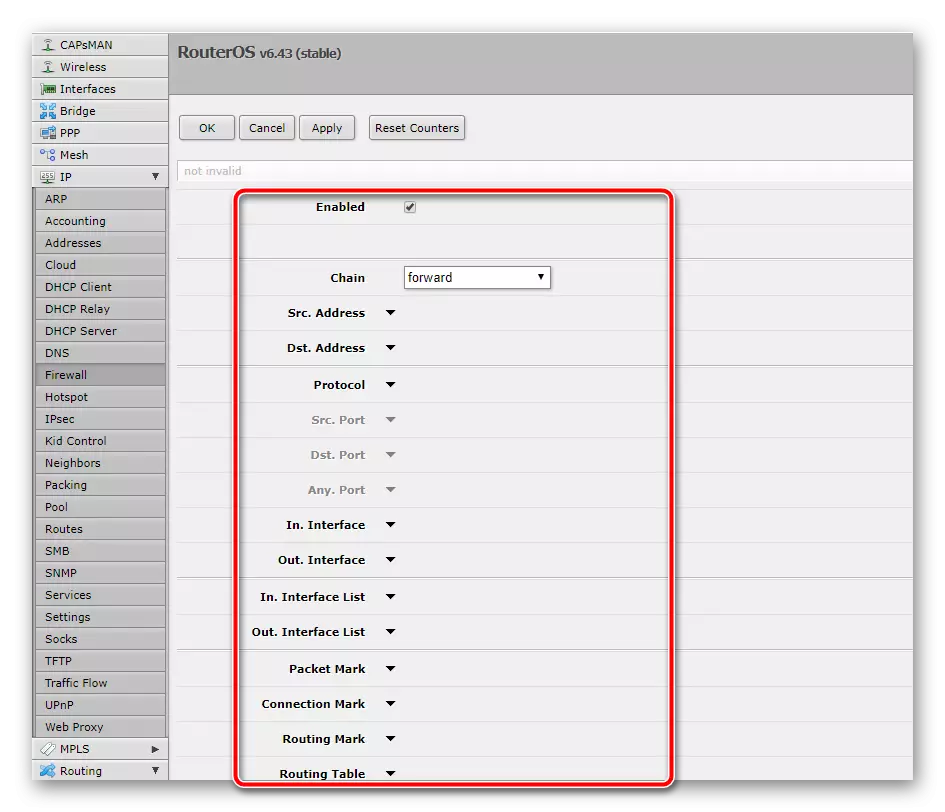
Mayroong isang malaking halaga ng mga subtleties at mga patakaran na hindi mo laging kailangang maging isang ordinaryong gumagamit. Inirerekomenda naming pamilyar ang isa pang artikulo sa link sa ibaba. Sa loob nito, matututunan mo ang detalyadong impormasyon tungkol sa pagsasaayos ng mga pangunahing parameter ng firewall.
Magbasa nang higit pa: Pagtatakda ng firewall sa Mikrotik Router.
Pagkumpleto ng setting
Ito ay nananatiling isaalang-alang lamang ng ilang hindi ang pinakamahalagang bagay, pagkatapos ay makukumpleto ang pamamaraan ng pagsasaayos ng router. Sa wakas, kailangan mong gawin ang mga pagkilos na ito:
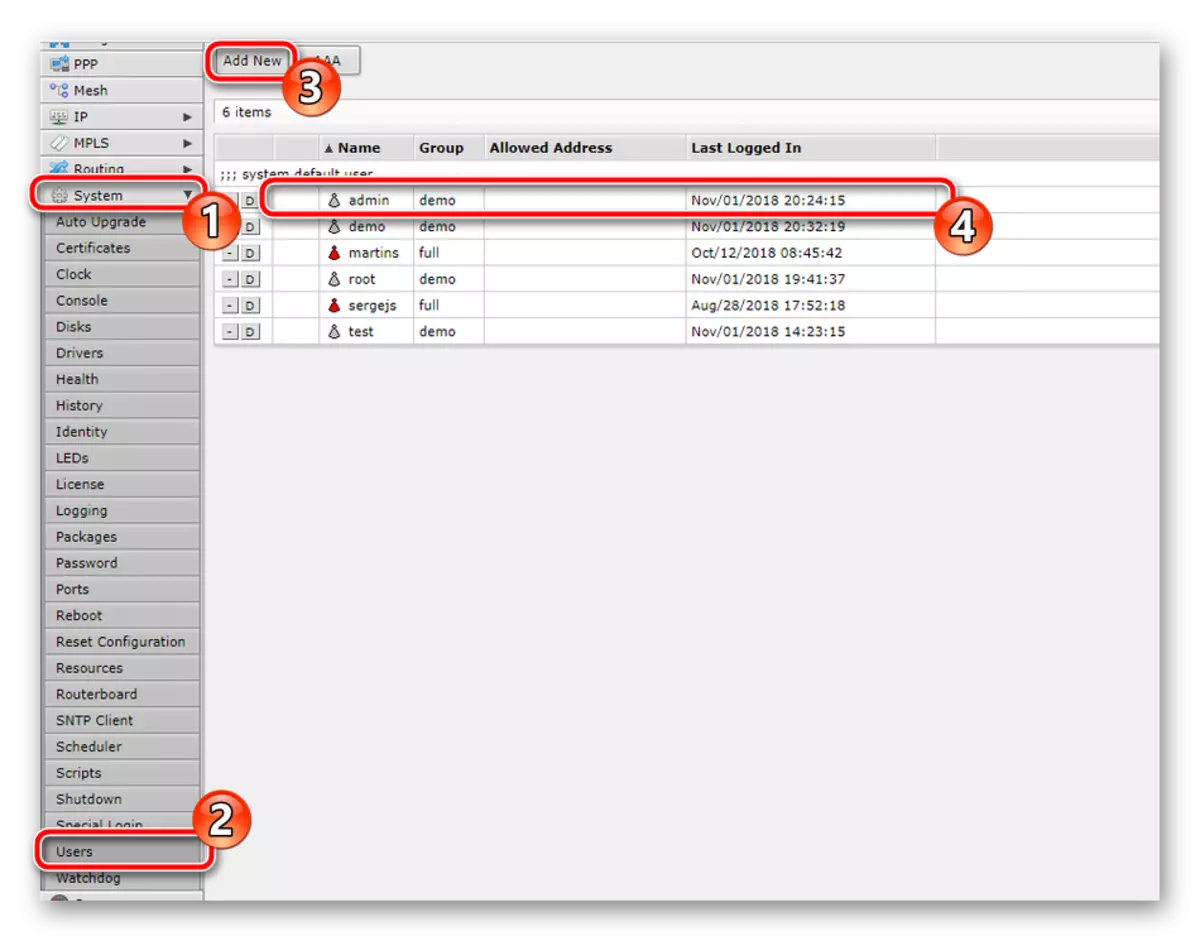



Ngayon i-restart ang router at ang proseso ng pag-setup ay ganap na nakumpleto. Tulad ng makikita mo, kung minsan ay mahirap malaman ang buong operating system, ngunit maaari itong makayanan ito, sa pamamagitan ng paglakip ng ilang mga pagsisikap. Umaasa kami na nakatulong sa iyo ang aming artikulo sa pagtatakda ng RB951G-2HND, at kung ang anumang mga katanungan ay nanatili, hilingin sa kanila sa mga komento.
